Catatan Editor: Mulai Februari 10 Oktober 2010, tip yang diuraikan di bawah ini tidak lagi berfungsi. Namun, kami menerbitkan posting baru tentang pintasan iOS yang saat ini berfungsi: “Akhirnya — pintasan unduhan YouTube untuk iOS yang benar-benar berfungsi.” Menikmati.
YouTube bukan hanya untuk video. Banyak orang menggunakannya untuk memposting file audio, hanya saja mereka menggabungkan lagu dengan tayangan slide sehingga mereka dapat mengunggahnya ke layanan penerbitan video. Ada semua jenis aplikasi yang memungkinkan Anda mengonversi kembali video YouTube menjadi MP3, tetapi hari ini kami akan melihat cara mengonversi video ke MP3 langsung di Safari, menggunakan Alur Kerja/Pintasan Apple sendiri aplikasi.
Beberapa waktu lalu, kami melihat caranya unduh video YouTube untuk dilihat secara offline. Kami menggunakan Workflow, aplikasi Apple yang memungkinkan Anda mengotomatiskan semua jenis barang rapi, dan yang akan segera digantikan oleh aplikasi Siri Shortcuts yang sama-sama berguna.
Hari ini, kita akan memodifikasi alur kerja itu untuk mengonversi aliran video ke file MP3 atau M4A, dan menyimpannya ke iCloud Drive. Anda juga dapat memilih untuk menyimpan file ke Dropbox atau layanan penyimpanan lain.
Kiat pro: Jika Anda menggunakan aplikasi podcasting Castro, Anda dapat seret dan jatuhkan file MP3 ini ke folder iCloud milik Castro, dan dengarkan mereka di aplikasi itu. Jika Anda ingin menambahkan file ke perpustakaan Apple Music, Anda masih memerlukan Mac atau PC dengan iTunes untuk melakukannya.
Cara mengonversi video YouTube apa pun ke MP3
Jika Anda merasa sangat malas, cukup ambil alur kerja Unduh YouTube MP3 saya dari Direktori Alur Kerja. Ini didasarkan pada alur kerja yang ada dari subreddit Alur Kerja Reddit. Jika Anda lebih suka mengunduhnya, dan mengikuti tutorial ini, lalu ambil alur kerja pertama di utas ini.
Sementara Danielenotdan juga menyediakan versi audio saja yang bagus, itu tidak berfungsi, jadi kami akan mengubahnya sendiri. Jadi, kunjungi situs di iPad atau iPhone Anda, dan unduh alur kerja, yang memungkinkan Anda menambahkannya ke aplikasi Workflow Anda.
Seperti biasa saat mengunduh aplikasi, skrip, atau kode apa pun yang dapat dijalankan dari internet, periksa kembali apakah Anda senang bahwa itu aman sebelum digunakan. Alur kerja bersama dapat dipratinjau di browser sebelum mengunduh, jadi pastikan Anda melakukannya.
Jika Anda sudah mengikuti kami tutorial pengunduhan video, Anda cukup menduplikasi alur kerja yang Anda buat, dan mulai dari sana.
Mengedit alur kerja
Untuk menggunakan alur kerja baru Anda, Anda cukup mengetuk panah bagikan di Safari setiap kali Anda melihat video yang ingin Anda konversi. Kemudian ketuk alur kerja ikon, dan pilih Unduh YouTube MP3 tindakan dari daftar. Kemudian tunggu saat itu berjalan. Alur kerjanya berfungsi dengan baik di sebagian besar video YouTube, tetapi terkadang gagal. Ini ada hubungannya dengan akhir YouTube, dan saya belum mengetahui alasannya.
Alur kerja ini akan mengunduh video YouTube, mengonversi video ke audio MP3/M4A, lalu memberi nama file (diambil dari judul video) dan menyimpannya ke iCloud.
Ubah video ke resolusi yang lebih rendah
Karena kami membuang bagian video, kami akan mengunduh resolusi 360p, bukan 720p. Ini akan lebih cepat. Untuk melakukannya, gulir ke bawah alur kerja Anda hingga Anda melihat daftar ini:
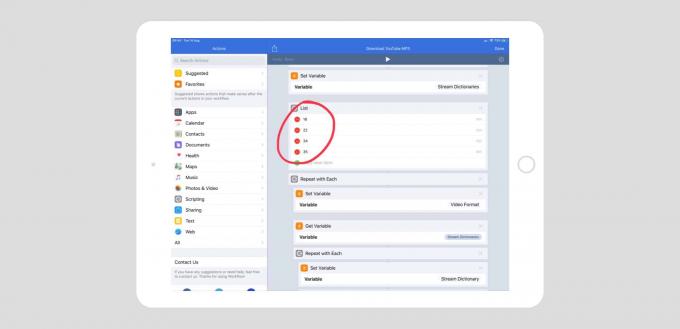
Foto: Kultus Mac
Kemudian, tarik saja garis yang berisi angka 18 ke atas, ganti 22. Ini menetapkan urutan prioritas untuk unduhan ketika memilih format dan ukuran video. Danielenotdan menjelaskan:
Jika Anda ingin mengubah format, atur ulang item dalam tindakan Daftar di alur kerja – angka pertama adalah kualitas defaultnya:
22: mp4, 720p 18: mp4, 360p 34: flv, 360p 35: flv, 480p
Alur kerja Danielenotdan tidak mengganti nama atau menyimpan file, jadi saya menambahkan kedua langkah. Di akhir alur kerja, hapus tindakan Tampilan Cepat, lalu seret ke dalam tiga tindakan baru:
- Tetapkan Nama
- Enkode Media
- Menyimpan file
Dalam urutan itu. Kemudian, konfigurasikan tindakan ini sebagai berikut:
Tetapkan Nama
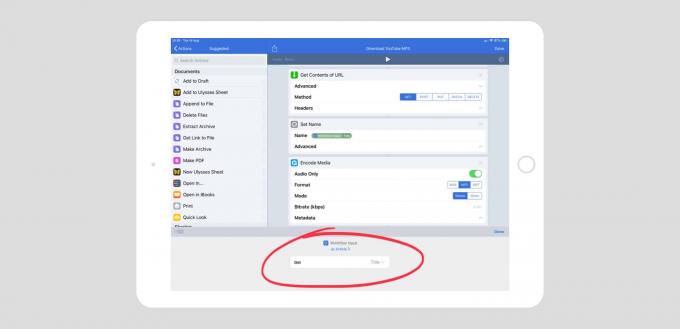
Foto: Kultus Mac
Ketuk di Nama bidang, lalu ketuk pada Masukan alur kerja token di baris di atas keyboard. Dalam hal ini, Masukan Alur Kerja adalah halaman YouTube. Kami akan mengekstrak judul video dari ini.
Ketuk token Input Alur Kerja yang baru saja Anda masukkan, lalu gunakan menu tarik-turun untuk menyetel Masukan alur kerja ke sebagai Artikel, dan Mendapatkan lapangan untuk Judul.
Enkode Media
Ini mengambil file video dan mengubahnya menjadi file audio. Anda dapat memilih format, dan opsi lainnya, tergantung apakah Anda memilih MP3 atau M4A. Video YouTube memiliki audio dalam M4A, jadi ini adalah opsi yang bagus. Jika Anda lebih suka MP3, mungkin perlu waktu lebih lama.
Menyimpan file
Di sini, kami memilih tempat untuk menyimpan file audio yang dihasilkan. Alur kerja saya menggunakan iCloud Drive. Aplikasi Workflow hanya diperbolehkan untuk menulis ke foldernya sendiri, jadi itulah yang saya pilih. Anda juga dapat meminta tindakan untuk tujuan setiap kali Anda menjalankannya.
Bagian penting di sini adalah mengetuk Jalur Tujuan bidang, lalu ketuk Tetapkan Nama token di baris di atas keyboard. Ini adalah token (atau variabel) yang kita buat sebelumnya. Itu akan dimasukkan setelah kata /Workflow/ . Kemudian, ketuk token ini lagi, dan pilih dari opsi berikut:
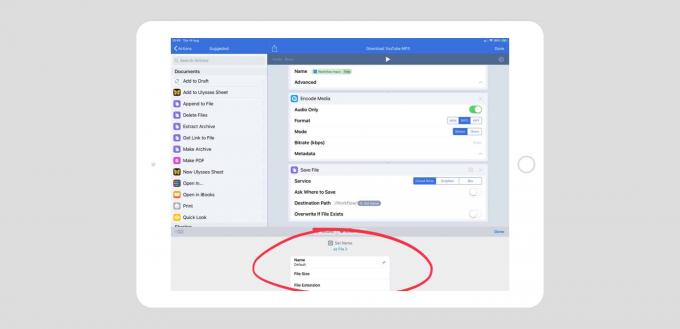
Foto: Kultus Mac
Sekarang, ketuk Selesai. Setiap kali Anda ingin menghapus audio dari video YouTube, jalankan saja ini dari ekstensi Workflow di Safari's Share Sheet. Alur kerja akan berputar melalui langkah-langkahnya dan menempatkan file audio yang dihasilkan di tujuan pilihan Anda. Jika Anda tidak ingin mengonfigurasi semuanya sendiri, ambil saja versi saya dari Direktori alur kerja. Tapi ingat, periksa sebelum Anda menginstalnya, hanya untuk memastikan itu tidak akan melakukan sesuatu yang aneh pada mesin Anda.
